Revit2025官方正版下载安装与激活教程(详细步骤)
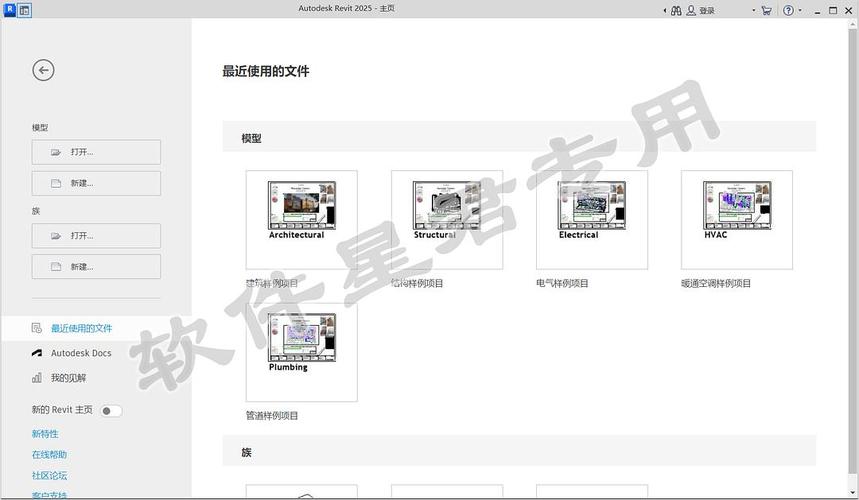
随着建筑信息模型(BIM)在行业中的广泛应用,Revit 已成为建筑、结构、MEP 等专业设计人员必不可少的软件工具。本文基于“Revit 2025 官方正版下载安装与激活教程(详细步骤)”的思路,结合正版授权流程和常见环境配置、故障排查经验,编写一篇面向个人用户与企业IT管理员的详细指南。本文不涉及任何非法激活或破解方法,所有步骤均以合法购买或试用 Autodesk 官方渠道为前提。
一、准备工作(下载前的检查)
1. 硬件与操作系统
- 建议硬件(参考):多核 CPU(推荐 6 核以上)、16GB 及以上内存(大型模型推荐 32GB+)、支持 DirectX 的独立显卡(NVIDIA/AMD,显存 4GB+;复杂渲染推荐 8GB+)、SSD 固态硬盘用于系统与项目文件。
- 操作系统:请使用 Autodesk 官方支持的 Windows 版本(如 Windows 10/11 的受支持版本)。在下载安装前到 Autodesk 官方网站查看 Revit 2025 的“系统要求”页,确保 OS、显卡驱动和 .NET 版本满足要求。
2. 帐号与授权类型准备
- Autodesk 帐号(Autodesk ID):如无请注册(电子邮件验证)。订阅和试用均需要 Autodesk ID 登录。
- 授权类型:了解自己购买的授权是“命名用户(Named User)订阅”还是“网络/多用户(Multi-user)/浮动许可”。命名用户通过 Autodesk ID 登录激活;网络许可需配置 Network License Manager(ANLM)或由 IT 管理员分配。
- 如果通过经销商购买,请确保获取到序列号、产品密钥(若适用)与激活信息,并将其保存在安全位置。
3. 环境准备
- 以管理员身份登录 Windows。
- 暂时关闭杀毒软件或防火墙(安装和激活完成后再恢复),以免阻止安装程序下载依赖项或激活连接。
- 确保 Windows 更新完成、显卡驱动更新到厂商推荐版本、磁盘空间充足(建议保留 20GB 以上)。
二、从 Autodesk 官方下载 Revit 2025
1. 登录 Autodesk Account
- 打开浏览器访问 https://www.autodesk.com 并登录你的 Autodesk ID。
- 进入 “管理产品与服务(Products and Services)” 或 “All Products and Services”,查找 Revit 2025。
2. 下载选项
- 如果已购买:在产品列表中找到 Revit,点击 “下载/Install” 按钮,根据提示选择安装类型(Install Now / Download Now / Browser Download / Create Deployment)。
- 如果试用:在 Revit 产品页选择 “免费试用(Free Trial)” 并根据页面提示注册下载试用版。
- 企业部署:建议使用 “Create Deployment”(创建部署包)功能,IT 管理员可定制安装选项(语言、安装路径、Content Library 内容、是否安装 Revit Server 等)。
3. 选择安装包与语言
- 建议下载 Autodesk 提供的完整安装程序或使用 Autodesk Download Manager,保证校验与完整性。
- 同时下载官方的 Revit Content Libraries(默认族库)以便后续打开文件时能正确加载族与模板。
三、安装步骤(以单机安装为例)
1. 解压并运行安装程序
- 右键以管理员身份运行安装程序(Setup.exe)。
- 安装界面会显示产品信息、许可协议等,认真阅读并接受许可协议。
2. 安装类型选择
- 选择 “Install” 进行标准安装,或 “Create Deployment” 供企业使用。
- 可自定义安装组件(例如可选的 Revit Server、Fabrication Parts、Insight 插件等)。对于基础使用,保持默认组件即可。
3. 安装目录与内容库
- 推荐使用默认路径或选择 SSD 上的目录。注意 Content Libraries(内容库)可安装在另一数据盘以节省系统盘空间。
- 点击“Install”,安装程序会自动检查并安装所需的依赖项(Visual C++、.NET Framework 等)。如遇到依赖项安装失败,可手动下载安装对应组件。
4. 完成安装后的第一步启动
- 安装完成后,启动 Revit 2025。首次启动会进行一些初始化操作,并可能提示更新或安装额外组件(如 Autodesk Desktop App)。
四、正规激活方法(命名用户与网络许可)
重要声明:以下激活方法均为正规授权方式,必须基于你已合法购买或试用授权。若为试用版,直接登录即可使用试用期限内功能。
1. 命名用户(Named User / Subscription)
- 启动 Revit,在启动界面或弹出窗口中点击 “Sign In”。
- 使用你的 Autodesk ID(邮箱和密码)登录。登录成功后,Autodesk 服务器会识别该账号是否被分配 Revit 2025 的许可。
- 若帐号未分配许可,请联系企业管理员或经销商为你的 Autodesk ID 分配许可:Autodesk Account > Users > Assign Products & Services。
2. 多用户 / 网络许可(Multi-user / Network)
- 若你使用的是网络浮动许可,Revit 在启动或许可面板上会提供“Use a network license”或“Use license server”选项。
- 输入许可证服务器名称或 IP(由 IT 管理员提供),或选择自动发现(若局域网内配置了 ANLM)。
- 如果需要安装 Autodesk Network License Manager,请在服务器端安装并配置 FLEXnet(或 Autodesk License Manager),并在客户端指定服务器地址。
- 验证:在 Revit 登录界面选择网络许可并连接成功后,即可进入主界面。
3. 离线激活与许可证转移(企业场景)
- 对于没有联网的机器,Autodesk 部分产品在极少数情况下提供离线激活流程(通常需要与 Autodesk 支持或经销商联系获取离线许可授权文件)。推荐流程:联系经销商提供合规方案或临时联网以完成激活。
- 转移许可证:若要在另一台机器上使用授权,先在原机器上“Sign out”(注销)或在 Autodesk Account 中管理设备与用户,解除旧机授权,再在新机登录。
五、安装后配置与性能优化
1. 导入模板与族库
- 将公司标准模板(.rte)和族(.rfa)放到统一的网络位置或本地库,并在 Revit Options > File Locations 中配置路径,确保团队协作时模板一致。
- 检查并设置 “Revit Content Library” 的位置,避免因路径不同导致打开文件时缺少族。
2. Worksharing(协同工作)设置
- 若使用 Revit Server 或 BIM 360/Autodesk Construction Cloud(ACC)协同,确保已安装 Revit Worksharing 功能并配置好项目云端/服务器端。
- 创建中央文件(Central File):在创建项目时启用 worksharing 并保存为中央文件,团队成员通过“共享与工作集”进行协作。
3. 性能优化建议
- 在 Options > Graphics 中调整性能设置:关闭实时阴影、减少显示样式复杂度、使用视图范围裁剪等。
- 对于大型模型启用 “Workset 策略分区”、链接模型而非合并模型、使用视图范围和过滤器减少可见元素数量。
- 推荐安装显卡厂商的 Revit 优化驱动(在厂商网站或 Autodesk 支持页面查找推荐驱动版本)。
六、常见问题与排查方法
1. 激活失败或无法登录
- 检查网络连接、系统时间和时区是否正确(时间错误会导致证书验证失败)。
- 暂时关闭防火墙/安全软件以排查是否拦截激活请求。确认 Autodesk 的激活域名未被阻止。
- 如果提示账户未分配许可,请在 Autodesk Account 中确认 Products & Services 是否已分配给该用户,或联系管理员分配。
2. 安装依赖项失败
- 手动下载安装 Visual C++ Redistributable、.NET Framework 的合适版本,重新运行安装程序。
- 若安装卡住或报错,检查安装日志(通常位于 %TEMP% 或安装路径下的日志文件),并根据错误提示查询 Autodesk 知识库。
3. 内容库缺失或族显示为缺失
- 若打开文件提示族或模板缺失,检查 Content Libraries 的安装位置,或从备份/项目库中恢复缺失族。
- 使用 “Reload From” 功能将丢失的链接或族重新加载到当前项目中。
4. 性能问题(卡顿、显存不足)
- 降低视图细节级别(从“细节级别:高”改为“中/粗”)、关闭阴影与高质量显示。
- 将模型拆分为多个链接模型,按需加载。
- 检查并升级显卡驱动与显卡。
七、企业部署与批量安装(IT 管理员)
1. 创建自定义部署包
- 在 Autodesk Account 或安装程序中选择 “Create Deployment”,可统一配置安装选项、Content Library 路径、许可证类型与默认设置,便于在多个工作站上部署。
- 在部署前做一次示范安装,记录安装日志与需要的额外组件。
2. 配置许可证服务器
- 在服务器端安装 Autodesk Network License Manager(ANLM),设置好授权文件(.lic)并确保端口(如 2080)在防火墙中开放。
- 为便于维护,定期检查许可证使用情况与日志,确认是否需要扩展许可证数量。
3. 更新与补丁管理
- 使用 Autodesk Desktop App 或通过企业内部更新策略分发官方补丁与 Hotfix,先在测试环境验证兼容性再推送到生产环境。
八、维护与售后支持
1. 授权管理
- 在 Autodesk Account 中定期检查用户与产品分配,及时回收不再使用的许可,优化成本。
- 对于团队人员变更,及时在账户中转移或解除分配,避免激活冲突。
2. 技术支持渠道
- 官方支持:通过 Autodesk Knowledge Network(AKN)查询常见问题、安装手册与错误代码。
- 经销商支持:向购买渠道的经销商寻求安装与激活帮助,特别是企业网络许可配置。
- 社区与论坛:Autodesk Community、Revit 相关论坛及国内外用户社区,常能找到实践性解决方案。
结语
安装与激活 Revit 2025 的关键在于准备充分、遵循官方流程并使用合法授权。对于个人用户,最常见且最简便的方式是通过 Autodesk ID 登录并使用订阅授权;对于企业用户,建议通过部署包、Network License Manager 与统一内容库管理实现规范化部署。遇到无法解决的问题时,应优先联系 Autodesk 支持或经销商,以保证软件的合法合规使用与稳定运行。
附录(检查清单)
- 系统与硬件检查已完成(OS、驱动、磁盘空间、内存)。
- Autodesk ID 注册并已收到邮箱验证。
- 已购买或申请试用 Revit 2025 的授权。
- 已下载 Revit 安装程序与 Content Libraries。
- 已以管理员身份运行安装程序,完成依赖项安装。
- 已使用 Autodesk ID 或网络许可成功激活并启动 Revit。
- 配置好模板、族库与协同工作设置。
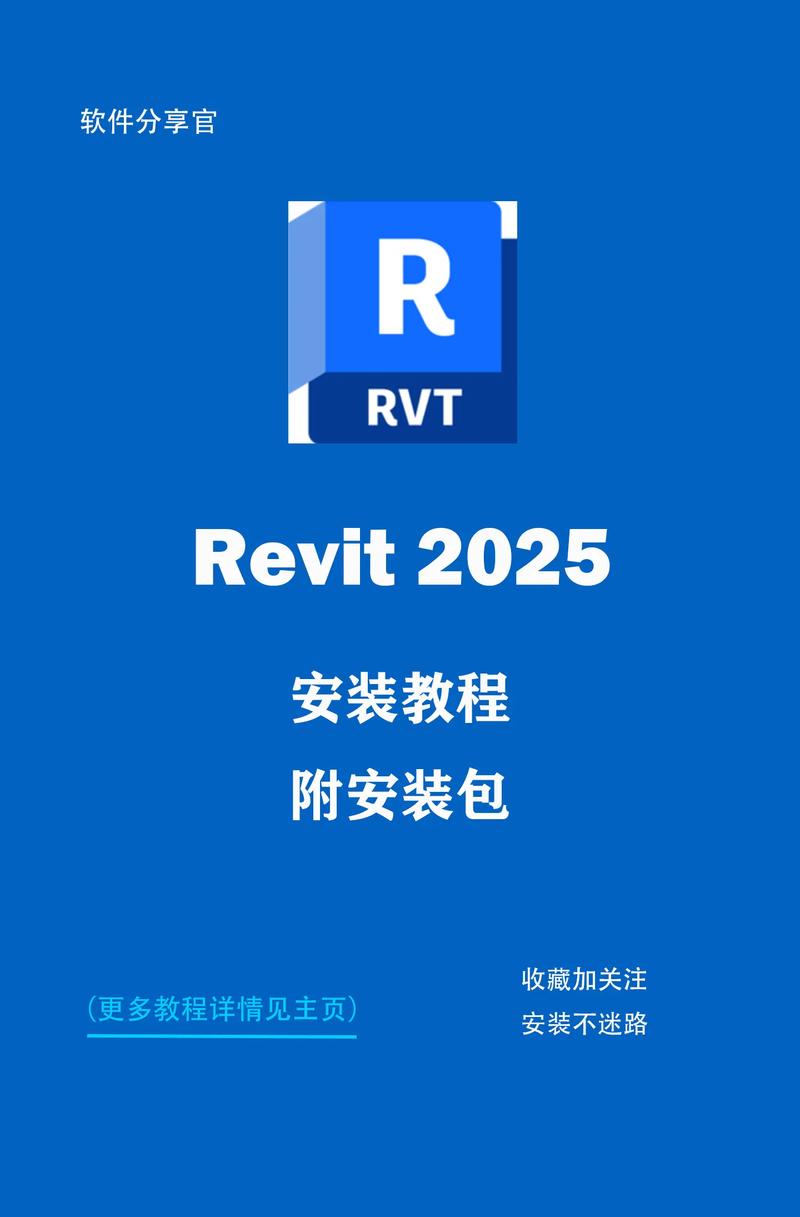
如需更具体的某一步截图或在某些错误代码下的逐项排查方案,请说明具体问题或报错信息,我可以为你提供更有针对性的解决步骤。
BIM技术是未来的趋势,学习、了解掌握更多BIM前言技术是大势所趋,欢迎更多BIMer加入BIM中文网大家庭(http://www.wanbim.com),一起共同探讨学习BIM技术,了解BIM应用!
相关培训